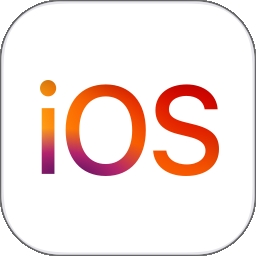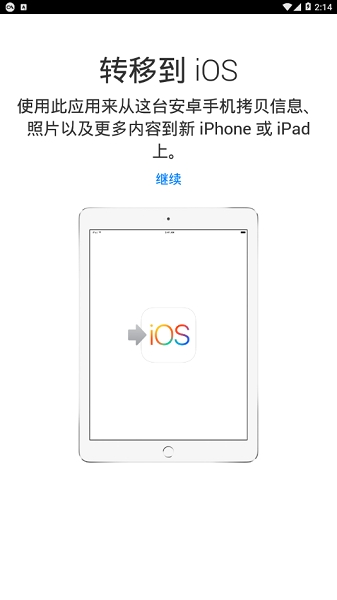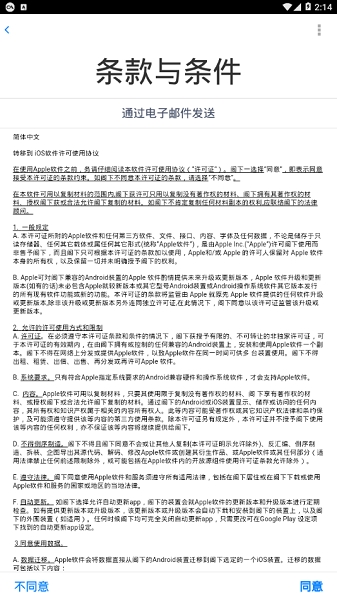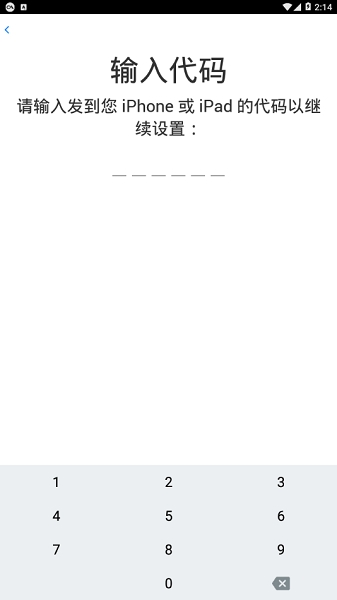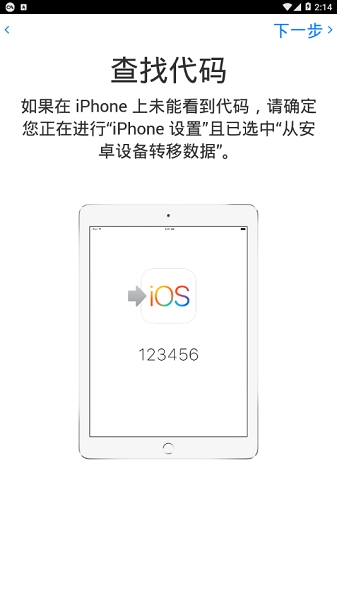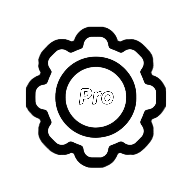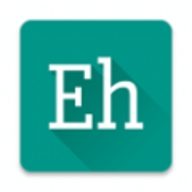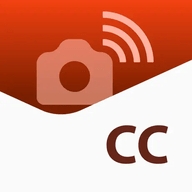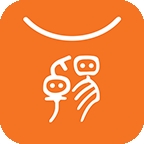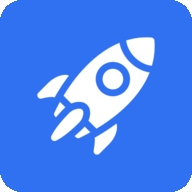转移到iOS是苹果公司为安卓用户开发的数据迁移工具。能以无线方式快速、安全地将Android设备上的联系人、信息、日历及媒体文件等资料迁移到iPhone或iPad。支持运行Android 4.0及以上的设备,操作简便,只需几步即可完成数据传输,是安卓用户转向iOS时的得力助手。
简介
1、只需下载"转移到ios"这款app,就能以无线方式从你的 android设备转换到全新ios设备。
2、它可以安全转移你的通讯录、信息历史记录、相机照片和视频、网页书签、邮件帐户和日历。
3、不久之后,它还将能帮你重建app资料库。因此你用过的任何app,如新浪微博和微信,都将会添加到你的itunes欲购清单中。
特色
1、ios的一切都尽力设计为简单化。这也包含了转移到使用ios方面。
2、支持联系方式,消息历史记录,相机的照片和视频,网络书签,邮件帐户,日历。
3、只需几步,你便可以将你的内容自动并安全的从你的安卓设备上移动。
4、不再需要保存你的所有内容并手动移动,因为转移到ios将会为你移动下列内容。
5、通过无线网络轻松安全地传输你的内容。在进行数据迁移时你的新iphone会创建专用的无线网络。并查找附近正在运行“转移到 ios”的 android设备。输入安全代码之后,内容就会自动地传输到正确的位置。
传输类型
-通讯录
-相机照片和视频
-信息记录
-日历
当您选择迁移数据时,新 iPhone或 iPad将创建专用的 Wi-Fi网络并查找您附近正在运行“转移到 iOS”的安卓设备。在您输入安全码后,设备将开始转移内容并将其放置在合适的位置。一切就这么简单。内容传输完成后,您就可以立即使用。一切就绪后,您可以开始使用新的 iPhone或 iPad并体验其带来的无限可能。尽情享用吧。
使用教程
安装前先确保你的安卓设备Wi-Fi已开启。将新 iOS设备和安卓设备插入电源。确保新 iOS设备上有足够的储存空间来储存您要转移的内容,包括外部 Micro SD卡上的内容。如果您想要转移 Chrome书签,请将安卓设备上的Chrome更新至最新版本。
1、打开你全新的iPhone,到传输数据界面,然后轻点“从安卓设备转移数据”
在设置新 iOS设备时,留意“App与数据”屏幕。然后,轻点“从安卓设备转移数据”。(如果您已完成设置,则需要抹掉 iOS设备,然后重新开始。如果您不想抹掉 iOS设备上的数据,请手动转移您的内容。)
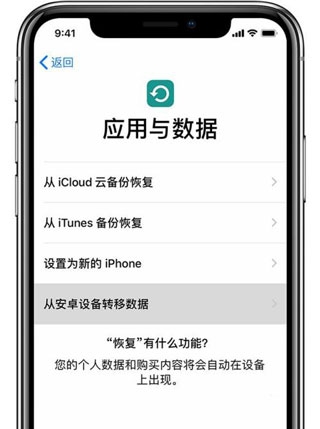
2、打开“转移到 iOS”App
在安卓设备上,打开“转移到 iOS”App并轻点“继续”。阅读显示的条款和条件。轻点“同意”以继续,然后轻点“查找代码”屏幕右上角的“下一步”。这个时候,两台手机尽量靠近点。等待代码
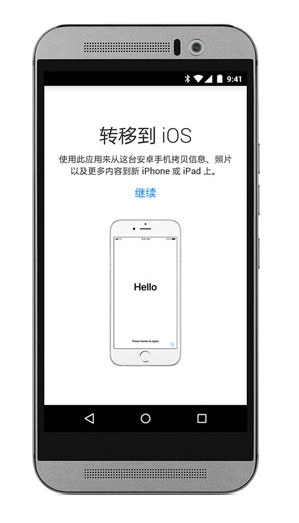
3、在 iOS设备上,轻点“从安卓设备转移数据”屏幕上的“继续”。然后等待十位或六位数字的代码出现。如果安卓设备显示您的互联网连接信号弱的警告,您可以忽略这条警告。

4、如何从安卓设备转移到IOS设备?
(1)使用代码
在安卓设备上输入代码。然后等待“传输数据”屏幕出现。代码需要配对正确,根安卓设备上的蓝牙配对很像。
选取您的内容并等待
在安卓设备上,选择您想要转移的内容并轻点“下一步”。然后将两台设备放在一旁不动,直到 iOS设备上显示的载入条完成。即使安卓设备显示已完成,也须等待 iOS设备显示完成。整个转移过程可能需要一段时间,具体取决于您转移的内容量。
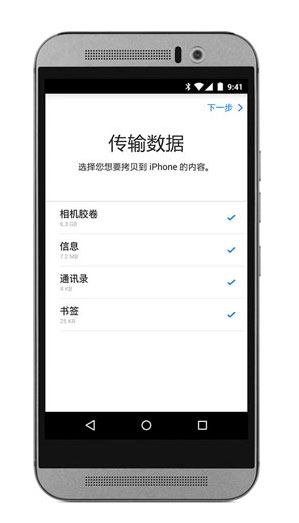
以下是转移的内容:通讯录、信息历史记录、相机照片和视频、Web书签、邮件帐户和日历。某些在 Google Play和 App Store上均提供的免费 App也会转移。转移完成之后,您可以从 App Store下载任何匹配的免费 App。
可转移内容:通讯录、信息、相册、大部份APP、手机便签、备忘录(印象笔记、浏览器收藏记录等等)可以一次性进行转移。
(2)设置 iOS设备
iOS设备上的载入条完成后,请轻点安卓设备上的“完成”。然后轻点 iOS设备上的“继续”并按照屏幕上的步骤完成 iOS设备的设置。
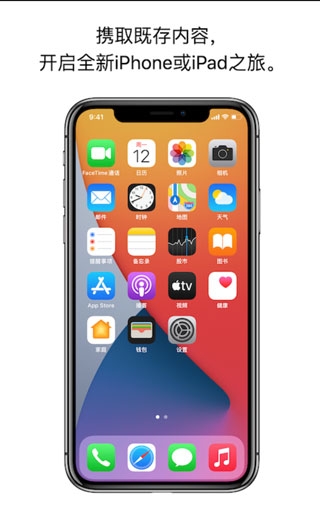
确保您的所有内容已转移完毕。音乐、图书和 PDF需要以手动方式移动。
5、需要获取之前安装在您安卓设备上的 App?
请在 iOS设备上前往 App Store下载这些 App。
有些APP是需要重新在新的IOS设备上的的APP store里面去下载即可。